
Vorig jaar is Google Play uitgerold Familiebibliotheken, waardoor gezinnen inhoud uit bijna elke sectie van de Google Play Store met de hele groep kunnen delen. Nu, in plaats van al uw inhoud met één account te kopen en dat account toe te voegen aan elke tablet / telefoon in de familie, kan iedereen kopen wat ze willen en het delen. Het klinkt geweldig, en het is een sprong voorwaarts voor het beheer van gezinsinhoud op Android en Google-eigendommen, maar er zijn een paar dingen die u moet weten.
1. Let op de instellingen van uw gezin

Om een gezinsbibliotheek te gebruiken, moet u de Google-accounts van uw gezin toevoegen aan een gezinsgroep. Gezinsgroepen kunnen uit maximaal zes leden bestaan, inclusief de gezinsbeheerder, dus als u deel uitmaakt van een groot gezin, denk dan goed na welke leden kunnen deelnemen aan de groep. Als je twee groepen moet maken om je hele gezin te huisvesten, moet je een ander account hebben om de tweede groep te modereren, omdat je maar in één gezinsgroep tegelijk kunt zijn.
Verizon biedt de Pixel 4a aan voor slechts $ 10 / maand op nieuwe Unlimited-lijnen
Je kan ook Wissel slechts één keer in de twaalf maanden van gezinsgroep, dus denk niet dat je gewoon in en uit groepen kunt schakelen tussen je vrienden en je familie.
Als u eenmaal weet wie er in uw groep zal zijn, laat u uitnodigingen uitdelen en snel accepteren. Uitnodigingen kunnen verlopen, en dat is precies wat er gebeurde toen ik mijn uitnodigingen verstuurde tijdens het opzetten van de familiegroep voor Google Play Music'sGezinsplan. U wilt geen gedoe met het verzenden en opnieuw verzenden van ieders uitnodigingen en ervoor zorgen dat iedereen deze accepteert en aan de slag gaat. Ga zitten en doe het na een familiediner of tijdens een filmavond terwijl iedereen voor de miljardste keer naar Frozen kijkt.
2. Schakel automatisch toevoegen uit

U wilt waarschijnlijk niet dat uw kinderen naar die kopie van kijken Deadpool in uw Play Movies-bibliotheek, en u heeft liever niet dat ze uw exemplaar van 50 tinten donkerder. Je wilt niet dat Google Play toevoegt alles van je bibliotheek naar de gezinsbibliotheek. Als je dit al tijdens je installatie hebt gedaan, maak je geen zorgen, laten we het nu gewoon uitschakelen.
- Open Google Play.
- Druk op menuknop met drie regels in de linkerbovenhoek.
-
Kraan Account.

- Kraan Familie.
- Kraan Instellingen voor gezinsbibliotheek.
-
Druk op inhoudstype waarvoor u automatisch toevoegen wilt uitschakelen.

- Kraan Voeg niet automatisch toe.
- Als je al je aankopen uit de gezinsbibliotheek wilt verwijderen en handmatig weer wilt toevoegen, tik je op Aankopen verwijderen.
- Als u de aankopen wilt verwijderen, tikt u op Doorgaan.

3. Het beheren van uw gezinsbibliotheek kan vervelend worden



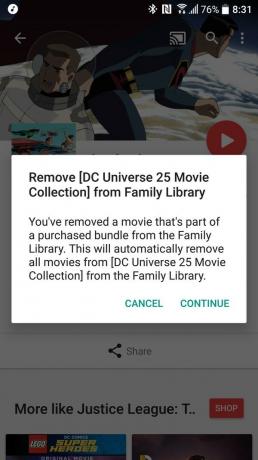
Je kunt alles snel intrekken, maar dingen toevoegen kost tijd. Als u een film, tv-programma of app afzonderlijk wilt toevoegen, moet u die film / show / boek / app gaan zoeken in de Google Play Store, Play Movies & TV of Play Books. Wanneer u het item vindt dat u wilt delen, wordt dit een schakelaar op de pagina van dat item (behalve in Play Books, waar het in de vervolgkeuzelijst onder de omslag in uw bibliotheek staat).
Als je aanvankelijk niet alles hebt toegevoegd, zul je veel tijd besteden aan het bladeren door je bibliotheek om te zoeken naar wat je wel en niet wilt toevoegen. U hoeft geen batches toe te voegen - behalve dingen die u als bundel hebt gekocht en televisieshows, die alles of niets zijn als het gaat om het toevoegen aan de gezinsbibliotheek. Dus als je wilde delen JLA gevangen in de tijd met de kinderen maar niet Batman onder de rode kap van de DC Animated-collectie, je hebt geen geluk.
4. Schakel de gezinsbetaalmethode om en controleer deze

Wanneer u een gezinsbibliotheek opzet, moet u een betaalmethode instellen voor aankopen die het hele gezin kan gebruiken. Terwijl Google-accounts die zijn geregistreerd op 13-17 jaar oud dat wel zullen doen goedkeuring van de gezinsmanagers nodig voordat u de gezinsbetaalmethode gebruikt voor ieder aankoop, hebben volwassen Google-accounts in de gezinsgroep geen toestemming nodig om het standaard voor iets anders dan in-app-aankopen te gebruiken - en de enige andere optie is om ook geen goedkeuring voor die aankopen nodig te hebben.
Onze aanbeveling in beide gevallen is om ofwel een creditcard te gebruiken die u nauwlettend in de gaten houdt, een debetkaart te gebruiken met roodstandwaarschuwingen of een herlaadbare Visa-debetcadeaukaart te gebruiken.
5. Niet alles kan worden gedeeld, vooral als het om apps gaat

Hoewel de meeste, zo niet alle, films en tv-programma's kunnen worden gedeeld, kan hetzelfde niet gezegd worden voor boeken en apps. Kijk, films die je gratis hebt gekregen tijdens promoties op Google Play, kunnen worden gedeeld, maar boeken die je gratis hebt gekregen in Google Play, niet. Muziek kan helemaal niet worden gedeeld, behalve het delen van het All Access Family-abonnement.
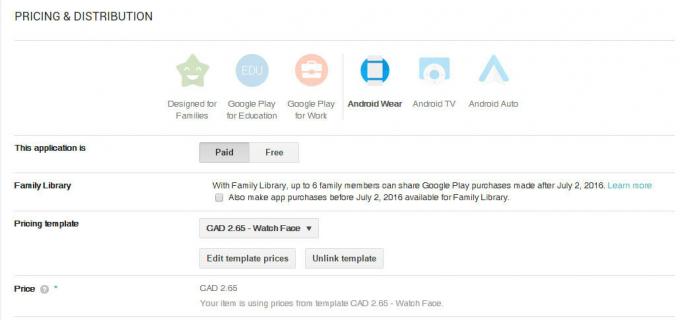
Gratis apps kunnen niet worden gedeeld, noch in-app-aankopen, noch sommige betaalde apps. Ontwikkelaars kunnen zich niet volledig afmelden voor de gezinsbibliotheek, maar zij kan afmelden voor aankopen gedaan vóór 2 juli 2016. Voor alle app-aankopen die u eerder hebt gedaan, bent u overgeleverd aan de ontwikkelaar of u ze al dan niet kunt toevoegen aan de gezinsbibliotheek.
Omdat app-aankopen deelbaar zijn, maar in-app-aankopen niet, kunnen we binnenkort een grotere push zien naar in-app-aankopen van apps die eerder betaalde en onbetaalde versies hadden. Het is ook jammer dat ontwikkelaars zich niet kunnen afmelden voor het delen van apps, want dat zou hen duizenden kunnen ontnemen en duizenden aankopen van een gezinslid dat de app van een ander ziet en besluit deze te kopen zich. Dit geeft gezinsleden echter ook de kans om betaalde apps te proberen die door hun broer of zus worden aanbevolen voordat ze deze zelf kopen - en jij zou moeten betalen voor apps die u graag gebruikt. Ondersteun ontwikkelaars!

Welke andere tips heb je nadat je je eigen gezinsbibliotheek hebt opgezet? Deel ze in de reacties hieronder en vertel ons welke oudere gekochte apps je hebt kunnen delen.

Dit zijn de beste draadloze oordopjes die je voor elke prijs kunt kopen!
De beste draadloze oordopjes zijn comfortabel, klinken geweldig, kosten niet te veel en passen gemakkelijk in een zak.

Alles wat je moet weten over de PS5: releasedatum, prijs en meer.
Sony heeft officieel bevestigd dat het werkt aan de PlayStation 5. Hier is alles wat we er tot nu toe over weten.

Nokia lanceert twee nieuwe budget-Android One-telefoons onder de $ 200.
Nokia 2.4 en Nokia 3.4 zijn de nieuwste toevoegingen aan het budget-smartphone-assortiment van HMD Global. Omdat het beide Android One-apparaten zijn, ontvangen ze gegarandeerd twee belangrijke OS-updates en regelmatige beveiligingsupdates gedurende maximaal drie jaar.

Beveilig uw huis met deze SmartThings deurbellen en sloten.
Een van de beste dingen van SmartThings is dat u een hele reeks andere apparaten van derden op uw systeem kunt gebruiken, inclusief deurbellen en sloten. Omdat ze in wezen allemaal dezelfde SmartThings-ondersteuning delen, hebben we ons gefocust op welke apparaten de beste specificaties en trucs hebben om ze toe te voegen aan je SmartThings-arsenaal.
